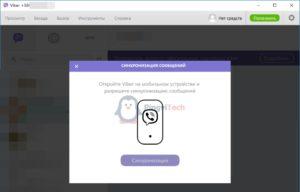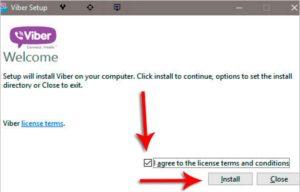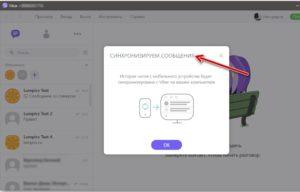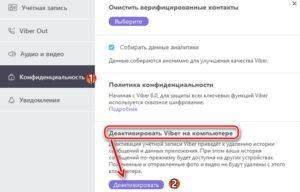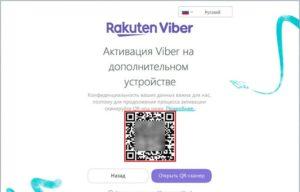- Синхронизация контактов Viber
- Как синхронизировать (обновить) контакты в Вайбере?
- Как перенести контакты с вайбера на телефон?
- Синхронизировать контакты между телефоном и компьютером
- Сбои синхронизации контактов?
- Дублируются контакты
- Не видит (не отображаются) контакты
- Андроид
- Айфон
- Cкачать Viber на iPhone на русском языке
- Бесплатные функции Вайбера для Айфона:
- Требования
- Скачать Viber на Айфон
- Регистрация в Вайбере на Iphone
- Пошаговая инструкция
- Резервная копия приложения
- Синхронизация Вайбера на компьютере и телефоне
- Что такое синхронизация Viber
- Что нужно для синхронизации
- Установка мессенджера на ПК с Windows
- Установка Viber на Mac OS
- Как происходит синхронизация «Вайбера» на телефоне и компьютере
- Для устройства на Android
- Со смартфона
- С персонального компьютера
- Для устройства на iOS
- С «Айфона»
- С ноутбука или компьютера
- Синхронизация на двух мобильных устройствах
- Если возникли проблемы
Синхронизация контактов Viber
Как синхронизировать (обновить) контакты в Вайбере?
При установке мессенджера на смартфон происходит автоматическая синхронизация телефонной книги пользователя и приложением. После этого возле тех контактов, которые используют Viber, появится иконка мессенджера, означающая, что пользователь есть в приложении. Если нужно обновить список контактов, то следует:
- Открыть телефонную книгу на смартфоне;
- Провести по окну с адресами сверху вниз.
Как перенести контакты с вайбера на телефон?
Добавить новый контакт из мессенджера в телефон можно несколькими способами. Первый способ:
- Необходимо открыть переписку с тем пользователем, чей номер будет сохранен;
- Открыть информацию о пользователе;
- Нажать на имя пользователя, это откроет контактные данные;
- Добавить контакт, нажав на кнопку «Добавить» или «Сохранить»;
- Отредактировать данные нового друга при необходимости;
- Нажать «Сохранить».
- Открыть окно телефонной книги гаджета;
- Нажать на кнопку «Добавить новый контакт»;
- Ввести номер телефона добавляемого пользователя;
- Отредактировать данные;
- Нажать сохранить.
Третий вариант добавления номера из Viber:
- Открыть в мессенджере меню «Еще»;
- Нажать на кнопку «Добавить контакт»;
- Ввести номер собеседника;
- Нажать «Продолжить» или «Готово»;
- Нажать «Сохранить».
Последний способ добавления нового адреса подходит только в том случае, когда новый собеседник находится в непосредственной близости от пользователя:
- Новый собеседник должен открыть QR-код на своем устройстве;
- Пользователю нужно зайти в меню «Еще»;
- Выбрать пункт «Добавить контакт»;
- Нажать «Сканировать QR-код»;
- Отсканировать его.
Собеседник добавится в контактную книгу пользователя.
Синхронизировать контакты между телефоном и компьютером
Чтобы синхронизировать контакты между телефоном и компьютером нет необходимости делать какие-либо дополнительные шаги. Синхронизация адресной книги происходит автоматически. Если этого не произошло, то нужно:
- Проверить наличие интернет-соединения на устройствах;
- Перезапустить приложение на компьютере;
- Перезагрузить устройства.
В ином случае можно попытаться переустановить мессенджер на компьютере.
Сбои синхронизации контактов?
Иногда при синхронизации телефонной книги с мессенджером происходят сбои. Это может выглядеть по-разному. Дублируются контакты, не отображаются некоторые номера. В таком случае необходимо решить, как правильно восстановить данные.
Дублируются контакты
Основная ошибка при синхронизации – появление дублирующихся адресов. Такое возникает из-за того, что пользователь сохраняет контакты обычно на самом устройстве, а мессенджер – на SIM-карте. Из-за такого различия в адресах сохранения и происходит дублирование контактов. Решение этой проблемы заключается в чистке адресной книги вручную. Или же в удалении списка номеров либо с телефона, либо с SIM-карты.
Не видит (не отображаются) контакты
Вторая возможная ошибка синхронизации заключается в том, что устройства перестают видеть контакты адресной книги. Такая ситуация может возникнуть, если:
- Были перебои доступа к сети во время синхронизации;
- Произошел сбой на удаленных серверах мессенджера;
- Ошибка обновления мессенджера.
Решение такой проблемы через сам мессенджер общее для iPhone и Android. Необходимо:
- Переподключить интернет-соединение;
- Зайти в контакты мессенджера и потянуть страницу сверху вниз для обновления данных;
- Переустановить приложение;
- Разрешить мессенджеру показывать все контакты и синхронизацию в общих настройках Viber.
Андроид
Пользователи более поздних версий Android при установке приложения сами решают, что им разрешать из действий, а что нет. Возможно, что отсутствие контактов заключается в отсутствии необходимых разрешений. Для этого пользователю следует зайти в меню устройства, найти в списке приложений Viber и открыть его разрешения. Если пункт «Контакты» отключен, его необходимо включить.
Айфон
Для пользователей смартфонов на базе iPhone нет определенных решений и им стоит использовать общие.
Источник
Cкачать Viber на iPhone на русском языке
Viber является аналогом базовых программ iOS «Телефон» и «Сообщения». Главная особенность Вайбера для Iphone – это бесплатные звонки и сообщения между юзерами мессенджера при помощи Интернета.
Бесплатные функции Вайбера для Айфона:
- По голосовой связи общайтесь с друзьями в Вайбере для iPhone в сетях Wi-Fi, 3G, 4G.
- Обмен сообщениями — переписывайтесь компанией или тет-а-тет. Общение не ограничивается только кругом владельцев Айфонов, посылать сообщения возможно любому пользователю, не зависимо использует он смартфон, планшет, пк или другой платформой.
- Групповая видеосвязь — где бы вы ни находились, наслаждайтесь друг другом по HD-видеосвязи.
- Делится фотографиями, картинками, аудио и видеофайлами.
- Украшать SMS-ки смайликами, GiF-наклейками и пр.
- Сообщить о своем местонахождении на карте.
- Отправить контакт из справочника.
Требования
- iPhone 4s и новее iPad Устройства на iOS 9 и новее
Скачать Viber на Айфон
Регистрация в Вайбере на Iphone
После скачивания программы, установите на гаджет и пройдите быструю регистрацию. Зарегистрироваться в программе очень просто – вводим номер телефона и никнейм на выбор пользователя. Далее приходит код активации, вводим его в отведенное поле. Войдите под своими данными или с учетной записи Facebook. Вот и все! Viber настроен бесплатно на телефон iPhone, и теперь вы можете общаться без ограничений!
Номера синхронизируются автоматически из справочника, Вайбер автоматически находит пользователей приложения из ваших контактов. В закладке “Keypad” можно вручную набрать нужный номер – если его нет в адресной книге.
В свернутом виде приложение не расходует заряд аккумулятора. Чтобы принять или отклонить вызов в ios Viber перейдет в активный режим и достаточно единожды нажать на экран.
Пошаговая инструкция

Резервная копия приложения
Пользователи Вабера для ПК теперь могут синхронизировать историю чатов с телефоном. Для этого установите Вибер на iPad или компьютер и создайте резервную копию.
- Следует проверить, установлена ли на вашем айФоне последняя версия мессенджера. Скачайте программу на русском языке для компьютера и откройте приложение. Нажмите на кнопку “Синхронизация” во всплывающем окне. Откройте Viber на смартфоне и нажмите на кнопку “Начать”, чтобы синхронизировать историю сообщений между телефоном и компьютером. Не закрывайте Вабер на устройствах до завершения обмена.
Синхронизируется весь контент, включая текстовые, голосовые и интерактивные переписки, фото и видео.
С Viber Out (платные вызовы на городские и мобильные номера) — благодаря выгодным тарифам на звонки и SMS оставайтесь на связи, даже если ваши друзья не пользуются Вабером.
Источник
Синхронизация Вайбера на компьютере и телефоне
Знаете ли вы, что мессенджер Viber можно использовать одновременно на нескольких устройствах? При этом, благодаря процессу синхронизации данных, на всех связанных мобильниках, планшетах, ПК вы будете видеть одну и ту же «картинку»: контакты, сообщения, медиафайлы. Как работает эта опция, читайте далее.
Что такое синхронизация Viber
Синхронизация в «Вайбере» – это процесс, который связан с ликвидацией различий данных, содержащихся в приложении и закрепленных за одной учетной записью, при условии, что мессенджер установлен на нескольких разных устройствах.
Объясним подробнее принцип работы указанного механизма на конкретном примере. Вы скачали Viber на телефон, создали учетную запись и активно пользовались приложением. Затем захотели установить и десктопную версию.
Чтобы на вашем ПК отобразилась история переписки, передачи медиафайлов и иной материал, который успел накопиться за время использования «Вибером» на смарт-фоне, необходимо синхронизировать данные между вашим гаджетом и компьютером. Тем более они работают методом сквозного шифрования.
СПРАВКА. Телефон, на котором изначально использовалось приложение, называется основным устройством синхронизации, потому что к нему привязана SIM-карта и учетная запись, к которой прикреплен аккаунт в «Вайбере». Второе устройство, которое синхронизируется с главным, соответственно, является дополнительным.
Что нужно для синхронизации
Для процесса ликвидации различий необходимо как минимум два устройства, на которых установлен мессенджер.
Важно! Одним из них должен быть планшет или смартфон с «симкой», на которую зарегистрирована учетная запись (основное устройство).
Соответственно, если необходимо «Вайбер» мобильной версии синхронизировать с компьютером, придется сначала скачать его на ПК.
Установка мессенджера на ПК с Windows
Чтобы установить «Вибер» на ОС Windows, нужно следовать алгоритму:
- На официальном сайте скачать приложение, кликнув «Скачать для Windows».
- Нажмите на скачанный файл ViberSetup.exe – запустится программа установки.
- Следуйте инструкциям инсталлятора.
- Когда программа установлена, запустите Viber. В открывшемся окне появится QR-код.
- Теперь откройте мессенджер на смартфоне.
- Щелкните по «Еще».
- В правом верхнем углу нажмите на иконку QR-сканера.
- Отсканируйте код в приложении на ПК.
Установка Viber на Mac OS
Владельцы ноутбуков и ПК Apple также не лишены возможности использовать Viber десктопной версии.
Для этого нужно:
- Загрузить «Вибер» с официального сайта, кликнув «Скачать для Mac».
- Открыть скачанный файл Viber.dmg.
- Перетащить иконку приложения в папку Application и запустить мессенджер оттуда путем двойного щелчка мыши.
Как происходит синхронизация «Вайбера» на телефоне и компьютере
После заключительного шага установки Viber на ПК (сканирование QR-кода) запущенная десктопная версия предложит вам синхронизировать историю чатов.
Подтвердите, нажав «Синхронизация». Далее – нужно согласовать это действие и на основном устройстве путем клика на «Ок».
Процесс запущен! Этап ликвидации различий данных в контактах, переданной информации и т. п. будет происходить автоматически в режиме реального времени как на основном, так и на дополнительном устройстве.
Для устройства на Android
Иногда может получиться так, что процесс авторизации владельцем устройства был пропущен, или, например, пользователь вышел из учетной записи на компьютере, и схема с QR-сканером не работает.
Что делать в таких ситуациях и как синхронизировать «Вайбер» на компьютере и телефоне?
Со смартфона
- Запускаем «Вайбер» на телефоне.
- Совершаем несколько переходов: «Еще» – «Настройки» – «Учетная запись» – «Компьютеры и планшеты».
- В открывшемся окне рядом с Windows PC нажимаем «Деактивировать» и подтверждаем свое намерение.
- Далее открываем мессенджер на ПК.
- Кликаем «Продолжить» в уведомлении о необходимости запуска мастера регистрации.
- После перезапуска Viber проделайте алгоритм со сканированием, описанный в разделе, посвященном установке «Вибера» на компьютер с ОС Windows.
- Далее вступает в действие ранее описанная инструкция по синхронизации.
С персонального компьютера
- Открываем «Вибер» на ПК.
- Переходим: «Инструменты» – «Параметры» – «Конфиденциальность».
- Далее – жмем «Деактивировать».
- Подтверждаем свое действие, нажав «Отключить».
- Когда выполните вышеназванные указания, произойдет перезапуск программы десктопной версии. После чего необходимо совершить действия из пунктов 6–7 инструкции предыдущего раздела статьи.
Для устройства на iOS
Для инициирования перезапуска процесса копирования данных мессенджера со смартфона Apple на ноутбук или компьютер, так же, как и с «Андроидом», возможно воспользоваться и мобильной, и десктопной версией для этого.
С «Айфона»
- Откройте Viber на iPhone.
- Совершите следующую цепочку переходов: «Еще» – «Настройки» – «Учетная запись» – «Компьютеры и планшеты».
- Выберите «Деактивировать» рядом с Windows PC. Подтвердите свое намерение.
- Откройте мессенджер на «Виндовс».
- Нажмите «Продолжить».
- На айфоне автоматически запустится камера. Отсканируйте ею QR-код, который находится в окне десктопной версии «Вибера».
- Далее следуйте алгоритму из ранее описанной инструкции по синхронизации.
С ноутбука или компьютера
- Запустите программу на компьютере.
- Пройдите в раздел «Конфиденциальность» через «Инструменты» – «Параметры».
- Нажмите в открывшемся окне «Деактивировать».
- Далее – «Отключить».
- После перезапуска десктопной версии «Вайбера» выполните действия из пунктов 6–7 инструкции предыдущего раздела статьи.
Синхронизация на двух мобильных устройствах
«Вайбер» не может работать одновременно на нескольких смартфонах, поэтому синхронизировать данные «Вайбера» на двух телефонах не представляется возможным.
Если возникли проблемы
Иногда возникают ситуации, когда на ПК и смартфоне установлены новейшие версии мессенджера, они исправно работают по отдельности, но унифицировать данные между ними не получается. Что с этим делать?
Попробуйте поочередно произвести следующие манипуляции по принципу: не помогло № 1, использую № 2 и т. д.
- Выйдите из приложения на ПК и запустите его заново.
- Перезагрузите компьютер.
- Сделайте рестарт на смарфтоне.
- Переустановите десктопную версию Viber.
- Удалите и заново скачайте приложение на гаджете.
Если ни один из вариантов не сработал, обратитесь в техподдержку, которую можно найти на официальном сайте внизу страницы по ссылке «Свяжитесь с нами».
Внимание! Среди прочих причин невозможности синхронизировать «Вайбер» на телефоне, компьютере и/или планшете могут быть: прерывание процесса, закрытие приложения на одном из устройств во время процедуры, слабый Интернет, старая версия приложения.
Теперь можно без труда ликвидировать различия между данными в «Вайбере» на всех ваших устройствах, а мессенджер поддержит это автоматической синхронизацией информации в дальнейшем.
Источник